在使用CAD軟件的過程中,為了方便我們使用者看圖,CAD都會有視圖的多種顯示方式提供給用戶。如果用戶想要開啟雙窗口,該怎么開啟呢?如果想要關閉又是如何操作呢?下面我們來看看具體的步驟吧:
一、CAD中關閉雙窗口的方法:
1、什么是CAD的雙窗口呢?即打開CAD軟件后,在同一個畫面上我們會看到有兩個窗口,中間有一個分界線把他們分開,如下圖所示的圖片就是顯示雙窗口的情況:
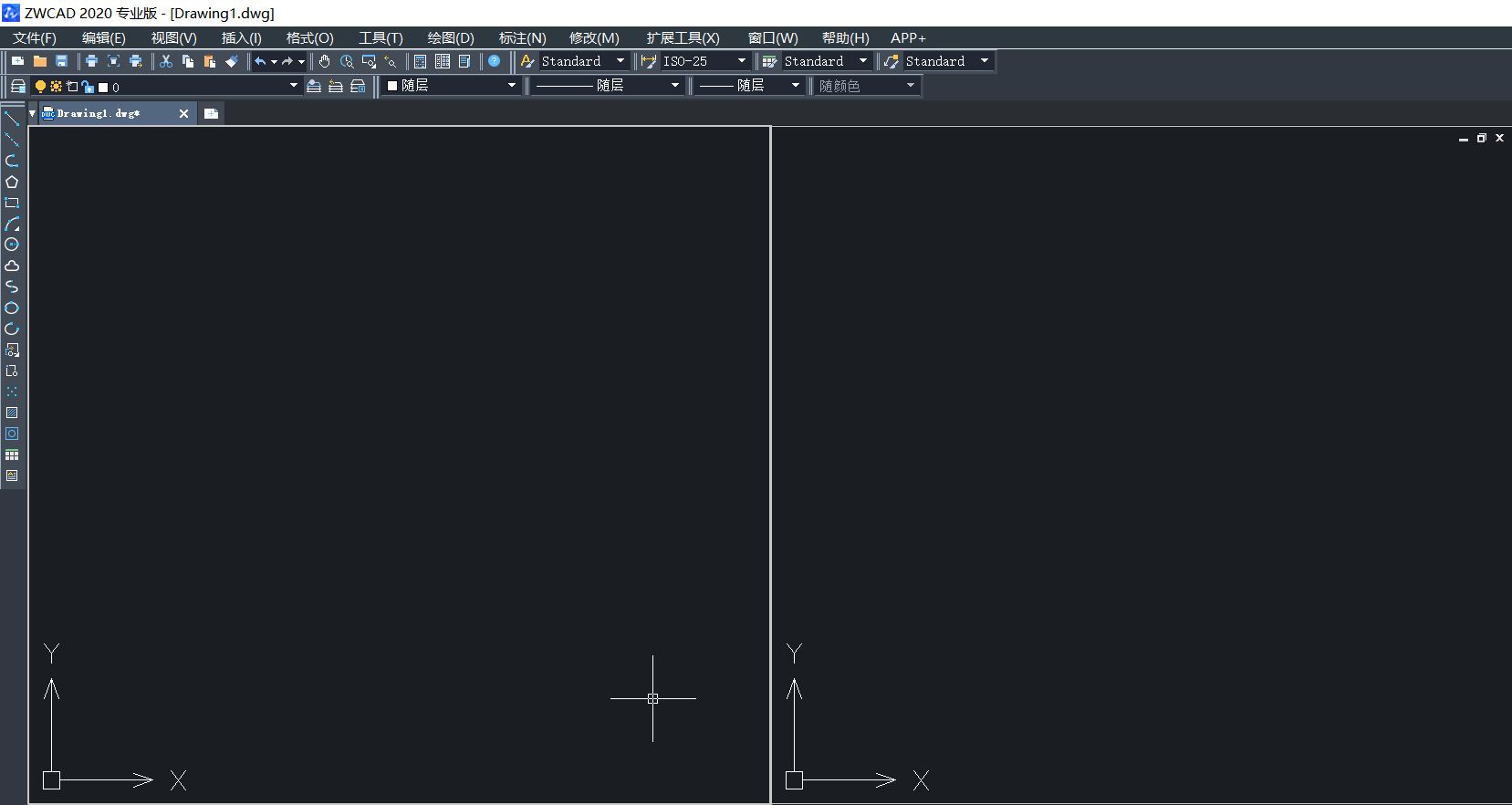
2、如果想要取消雙窗口,首先我們點擊CAD軟件左上方功能欄中的“視圖”按鍵。點擊“視圖”按鍵后接著找到“視口”工具欄。
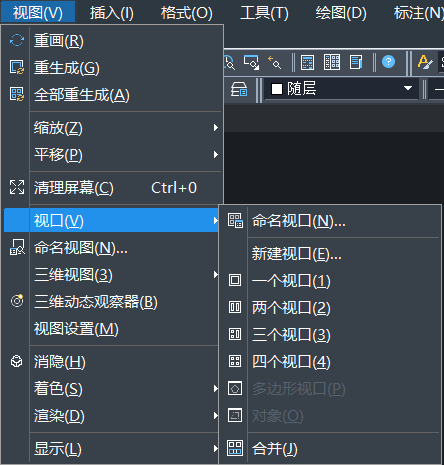
3、選擇“視口”功能欄中的“一個視口”按鍵。
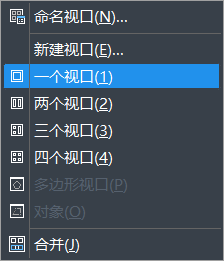
4、之后CAD頁面就只出現一個畫面了,如下圖所示,此時我們明顯感覺到整個CAD的畫面變大了很多。
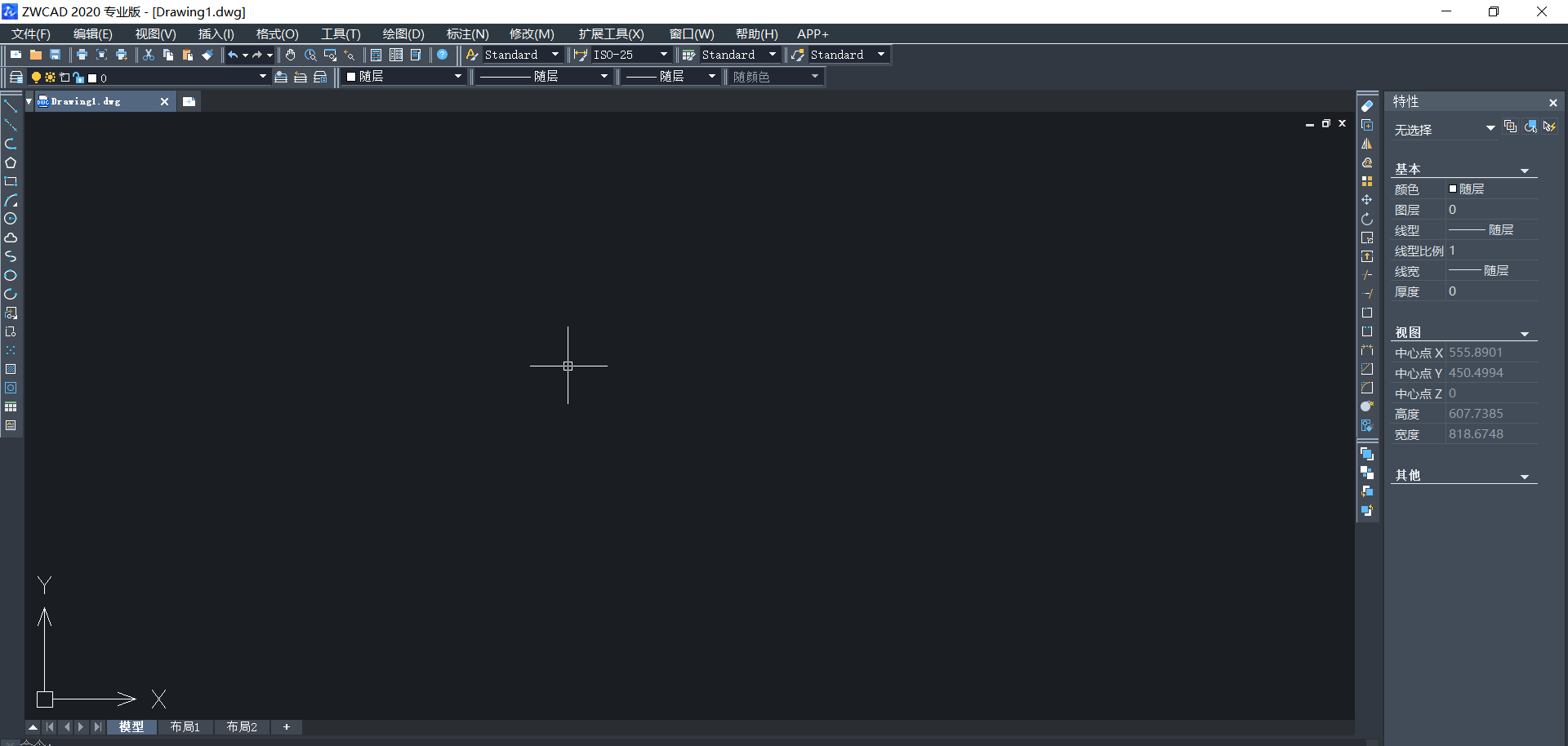
二、CAD開啟雙窗口的方法:
1、同理,如果想要開啟雙窗口,同樣的點擊【視圖】→【視口】→【兩個視口】
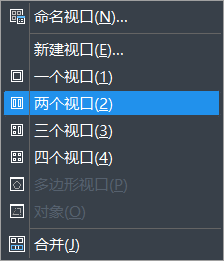
2. 根據實際需要在命令行輸入不同指令,會得到水平或垂直不同的雙窗口,如下圖所示:

3、同理也可以根據自己的需要設置多個視口,如圖所示:
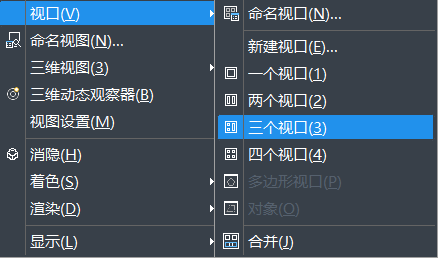
掌握這個技巧可以幫助我們靈活地使用不同的視圖狀態,讓我們更好地進行繪圖,希望對學習CAD的小伙伴有幫助。
推薦閱讀:CAD下載
推薦閱讀:CAD
·中望CAx一體化技術研討會:助力四川工業,加速數字化轉型2024-09-20
·中望與江蘇省院達成戰略合作:以國產化方案助力建筑設計行業數字化升級2024-09-20
·中望在寧波舉辦CAx一體化技術研討會,助推浙江工業可持續創新2024-08-23
·聚焦區域發展獨特性,中望CAx一體化技術為貴州智能制造提供新動力2024-08-23
·ZWorld2024中望全球生態大會即將啟幕,誠邀您共襄盛舉2024-08-21
·定檔6.27!中望2024年度產品發布會將在廣州舉行,誠邀預約觀看直播2024-06-17
·中望軟件“出海”20年:代表中國工軟征戰世界2024-04-30
·2024中望教育渠道合作伙伴大會成功舉辦,開啟工軟人才培養新征程2024-03-29
·玩趣3D:如何應用中望3D,快速設計基站天線傳動螺桿?2022-02-10
·趣玩3D:使用中望3D設計車頂帳篷,為戶外休閑增添新裝備2021-11-25
·現代與歷史的碰撞:阿根廷學生應用中望3D,技術重現達·芬奇“飛碟”坦克原型2021-09-26
·我的珠寶人生:西班牙設計師用中望3D設計華美珠寶2021-09-26
·9個小妙招,切換至中望CAD竟可以如此順暢快速 2021-09-06
·原來插頭是這樣設計的,看完你學會了嗎?2021-09-06
·玩趣3D:如何巧用中望3D 2022新功能,設計專屬相機?2021-08-10
·如何使用中望3D 2022的CAM方案加工塑膠模具2021-06-24
·自定義CAD打印圖紙尺寸的操作步驟2017-11-01
·CAD標題欄填充2020-03-17
·CAD網絡版如何租借授權以及返還?2024-06-21
·CAD提取圖形輪廓線的操作步驟2023-11-21
·CAD等邊梯形的畫法2020-01-20
·CAD多重引線怎么使用2018-05-08
·CAD把PDF文件打印出來的字體是問號怎么辦?2020-05-08
·CAD中如何將線段延長?2022-02-18














